Excelで太字でないセルや行を削除するにはどうすればよいですか?
以下のスクリーンショットに示すように、太字のセルと太字ではないセルが混在するデータ範囲があるとします。この場合、太字でないセルや行を削除する必要があります。一つずつ手動で太字でないセルを削除する代わりに、このチュートリアルではExcelでそれを迅速に解決するためのコツを紹介します。

検索と置換および範囲ヘルパーを使用して太字でないセルを削除する
Kutools for Excelを使用して太字でない行/セルを削除する ![]()
v VBAを使用して太字でない行を削除する
太字でない行を削除するには、VBAコードを使用して処理できます。
1. F11 + Altキーを押してMicrosoft Visual Basic for Applicationsウィンドウを有効にします。
2. 「挿入」>モジュールをクリックし、新しいモジュールウィンドウに以下のVBAコードを貼り付けます。
VBA: 太字でない行を削除する
Sub DeleteNonBolded()
'UpdatebyKutoolsforExcel20151116
Dim xRg As Range
Dim xDelRg As Range
Dim xAddress As String
Dim xUpdate As Boolean
Dim I As Long
Dim xBold As Variant
On Error Resume Next
xAddress = Application.ActiveWindow.RangeSelection.Address
Set xRg = Application.InputBox("Select a range", "Kutools for Excel", xAddress, , , , , 8)
Set xRg = Application.Intersect(xRg, ActiveSheet.UsedRange)
If xRg Is Nothing Then Exit Sub
If xRg.Areas.Count > 1 Then
MsgBox "This VBA cannot support multiple range", , "Kutools for Excel"
Exit Sub
End If
xUpdate = Application.ScreenUpdating
Application.ScreenUpdating = False
For I = 1 To xRg.Rows.Count
xBold = xRg.Rows(I).Cells.Font.Bold
If TypeName(xBold) = "Boolean" Then
If xBold = False Then
If xDelRg Is Nothing Then
Set xDelRg = xRg.Rows(I).EntireRow
Else
Set xDelRg = Union(xRg.Rows(I).EntireRow, xDelRg)
End If
End If
End If
Next
xDelRg.Delete
Application.ScreenUpdating = xUpdate
End Sub3. F5キーを押してVBAコードを実行します。表示される Kutools for Excelダイアログボックスで、太字でないセルを持つ行を削除したい範囲を指定し、「OK」ボタンをクリックします。

これで、太字のセルを含まない行が削除されたことが確認できます。

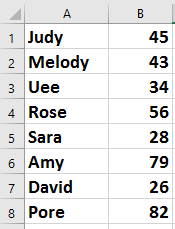
注: 同じ行内のすべてのセルが太字でない場合にのみ行が削除されます。

Kutools AIでExcelの魔法を解き放つ
- スマート実行: セル操作、データ分析、グラフ作成を簡単なコマンドで行います。
- カスタム数式: ワークフローを合理化するための独自の数式を生成します。
- VBAコーディング: 簡単にVBAコードを作成し実装します。
- 数式の解釈: 複雑な数式を簡単に理解できます。
- テキスト翻訳: スプレッドシート内の言語障壁を取り除きます。
検索と置換および範囲ヘルパーを使用して太字でないセルを削除する
太字でないセルからセルの内容だけを削除したい場合は、まず検索と置換機能を使用して太字のセルを選択し、次にKutools for Excelの範囲ヘルパーを使用して太字でないセルを選択し直してから、内容を削除します。
1. 太字でないセルを削除したいデータ範囲を選択し、Ctrl + Fを押して検索と置換ダイアログを開き、「オプション」ボタンをクリックします。スクリーンショットをご覧ください:

2. 「書式」をクリックして「検索書式」ダイアログを開き、「フォント」タブで「フォントスタイル」リストから「太字」を選択します。スクリーンショットをご覧ください:

3. 「OK」>「すべて検索」をクリックすると、すべての太字のセルが検索と置換ダイアログにリストされ、Ctrl + Aを押してすべて選択し、検索と置換ダイアログを閉じます。スクリーンショットをご覧ください:

4. これらのセルを選択したままにしておき、Kutools > 選択 > 範囲ヘルパーをクリックします。スクリーンショットをご覧ください:

5. 表示されるダイアログで、「補集合」オプションを最初にチェックし、元のデータ範囲を選択します。これで選択が反転されているのがわかります。スクリーンショットをご覧ください:

6. 「閉じる」をクリックします。 Deleteキーを押して、太字でないセルからセルの内容を削除します。

Kutools for Excelを使用して太字でない行/セルを削除する
上記の方法は十分に簡単ではありません。この場合、Kutools for Excelの「類似の書式を持つセルを選択」機能を使用して、太字でないセルを迅速に特定し、削除することができます。
無料インストール後 、Kutools for Excelについて以下のように操作してください:
1. 必要なデータ範囲を選択し、Kutools > 選択 > 類似の書式を持つセルを選択をクリックします。スクリーンショットをご覧ください:

2. 表示されるダイアログで、 「セルから書式を選択」ボタンをクリックしてデータ範囲から太字でないセルを選択し、「フォント」セクションの下のリストから「太字」のみをチェックします。スクリーンショットをご覧ください:

3. 「OK」をクリックすると、選択されたセルの数を知らせるダイアログが表示されます。「はい」をクリックして閉じます。

これですべての太字でないセルが選択されました。Deleteキーを押してセルの内容を削除します。または、太字でない行を削除したい場合は、選択されたセルのいずれかを右クリックし、「 削除」>「 行全体」を選択します。スクリーンショットをご覧ください:
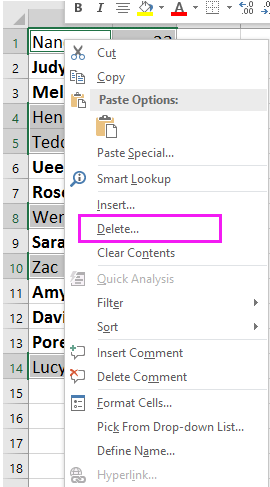
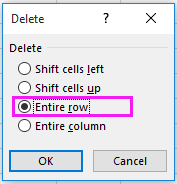
デモ: 太字でないセル/行を削除する
関連記事:
- Excelでハイパーリンクをプレーンテキストに変換するにはどうすればよいですか?
- Excelで特定のテキストで始まるまたは終わるセルをカウントするにはどうすればよいですか?
- Excelでリストから重複をカウントして削除するにはどうすればよいですか?
最高のオフィス業務効率化ツール
| 🤖 | Kutools AI Aide:データ分析を革新します。主な機能:Intelligent Execution|コード生成|カスタム数式の作成|データの分析とグラフの生成|Kutools Functionsの呼び出し…… |
| 人気の機能:重複の検索・ハイライト・重複をマーキング|空白行を削除|データを失わずに列またはセルを統合|丸める…… | |
| スーパーLOOKUP:複数条件でのVLookup|複数値でのVLookup|複数シートの検索|ファジーマッチ…… | |
| 高度なドロップダウンリスト:ドロップダウンリストを素早く作成|連動ドロップダウンリスト|複数選択ドロップダウンリスト…… | |
| 列マネージャー:指定した数の列を追加 |列の移動 |非表示列の表示/非表示の切替| 範囲&列の比較…… | |
| 注目の機能:グリッドフォーカス|デザインビュー|強化された数式バー|ワークブック&ワークシートの管理|オートテキスト ライブラリ|日付ピッカー|データの統合 |セルの暗号化/復号化|リストで電子メールを送信|スーパーフィルター|特殊フィルタ(太字/斜体/取り消し線などをフィルター)…… | |
| トップ15ツールセット:12 種類のテキストツール(テキストの追加、特定の文字を削除など)|50種類以上のグラフ(ガントチャートなど)|40種類以上の便利な数式(誕生日に基づいて年齢を計算するなど)|19 種類の挿入ツール(QRコードの挿入、パスから画像の挿入など)|12 種類の変換ツール(単語に変換する、通貨変換など)|7種の統合&分割ツール(高度な行のマージ、セルの分割など)|… その他多数 |
Kutools for ExcelでExcelスキルを強化し、これまでにない効率を体感しましょう。 Kutools for Excelは300以上の高度な機能で生産性向上と保存時間を実現します。最も必要な機能はこちらをクリック...
Office TabでOfficeにタブインターフェースを追加し、作業をもっと簡単に
- Word、Excel、PowerPointでタブによる編集・閲覧を実現。
- 新しいウィンドウを開かず、同じウィンドウの新しいタブで複数のドキュメントを開いたり作成できます。
- 生産性が50%向上し、毎日のマウスクリック数を何百回も削減!
全てのKutoolsアドインを一つのインストーラーで
Kutools for Officeスイートは、Excel、Word、Outlook、PowerPoint用アドインとOffice Tab Proをまとめて提供。Officeアプリを横断して働くチームに最適です。
- オールインワンスイート — Excel、Word、Outlook、PowerPoint用アドインとOffice Tab Proが含まれます
- 1つのインストーラー・1つのライセンス —— 数分でセットアップ完了(MSI対応)
- 一括管理でより効率的 —— Officeアプリ間で快適な生産性を発揮
- 30日間フル機能お試し —— 登録やクレジットカード不要
- コストパフォーマンス最適 —— 個別購入よりお得